Recensione HP Omen Transcend 14: quasi perfetto!

Cerchi un nuovo laptop da gioco portatile? Dai un
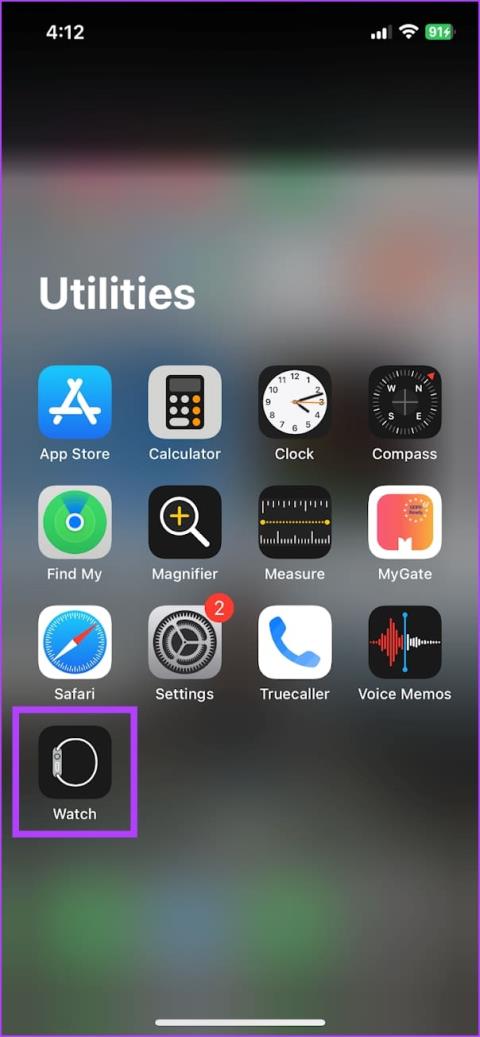
L' Apple Watch è un ottimo compagno per il tuo iPhone. Visualizzare notifiche e messaggi direttamente al polso può impedirti di sollevare ripetutamente il tuo iPhone. Tuttavia, se leggi i messaggi sul tuo Apple Watch, ma desideri che vengano contrassegnati come "letti" solo quando li apri sul tuo iPhone, ecco come puoi disattivare le conferme di lettura su Apple Watch per i tuoi messaggi.

In questo articolo risponderemo a tutte le tue domande relative alle conferme di lettura sul tuo Apple Watch. Assicurati di leggere l'articolo per intero: alla fine abbiamo anche un suggerimento bonus che può cambiare il modo in cui interagisci con i messaggi sul tuo Apple Watch. Cominciamo.
C'è un malinteso comune secondo cui Apple Watch invia conferme di lettura quando visualizzi il messaggio nelle notifiche . Questo non è vero: anche se visualizzi il messaggio nella sua interezza nella notifica, le conferme di lettura verranno inviate solo quando apri il messaggio sul tuo Apple Watch.
Per impostazione predefinita, il messaggio verrà contrassegnato come letto quando lo visualizzi sul tuo Apple Watch. Verrà visualizzato anche come "letto" sul tuo iPhone. Questo perché le impostazioni dei messaggi vengono rispecchiate tra il tuo iPhone e Apple Watch per impostazione predefinita. Tuttavia, puoi configurare le conferme di lettura in modo che vengano inviate solo quando leggi il messaggio sul tuo iPhone, ma non sul tuo Apple Watch. Ecco come puoi farlo.
Ecco come puoi disattivare le conferme di lettura per i messaggi solo su Apple Watch, ma abilitarle ogni volta che apri il messaggio sul tuo iPhone.
Passaggio 1: apri l'app Watch sul tuo iPhone.
Passaggio 2: scorrere l'elenco delle opzioni. Tocca Messaggi.


Passaggio 3: tocca Personalizzato. Ciò ti consente di creare impostazioni separate per i messaggi sul tuo iPhone e Apple Watch.
Passaggio 4: disattiva l'interruttore per "Invia conferme di lettura".


Una volta eseguito questa operazione, i messaggi non verranno contrassegnati come letti quando li apri per leggerli sul tuo Apple Watch.
Una volta aperto il messaggio per leggerlo sul tuo Apple Watch, utilizzare la tastiera del piccolo schermo per comporre una risposta è piuttosto macchinoso. Per semplificare questa operazione, Apple ti consente di creare e configurare una serie di messaggi precomposti chiamati Risposte intelligenti. In questo modo puoi rispondere al messaggio con un solo tocco. Ecco come puoi utilizzare la funzionalità.
Passaggio 1: apri l'app Watch sul tuo iPhone.
Passaggio 2: scorrere l'elenco delle opzioni. Tocca Messaggi.


Passaggio 3: tocca Risposte predefinite. Attiva/disattiva le risposte rapide.
Passaggio 4: vedrai un elenco predefinito di risposte intelligenti. Puoi creare più risposte: tocca "Aggiungi risposta".


Passaggio 5: puoi digitare una nuova risposta all'elenco e toccare Fine.
Puoi anche modificare l'elenco e rimuovere tutte le risposte che non desideri utilizzare.


Per utilizzare le risposte intelligenti, apri una chat nell'app Messaggi sul tuo Apple Watch e scorri verso il basso per visualizzare l'elenco delle risposte suggerite.
Se hai altre domande, puoi dare un'occhiata alla sezione FAQ qui sotto.
1. Come posso disattivare le notifiche per i messaggi su Apple Watch?
Apri l'app Watch sul tuo iPhone -> Seleziona Messaggi -> Tocca Personalizza -> Seleziona "Notifiche disattivate".
2. I messaggi di WhatsApp vengono contrassegnati come letti quando li visualizzo su Apple Watch?
No. I messaggi di WhatsApp non vengono contrassegnati come letti quando li visualizzi dalle notifiche sul tuo Apple Watch.
3. Come utilizzare la tastiera dell'iPhone per comporre un messaggio su Apple Watch?
Ogni volta che dovrai utilizzare la tastiera e digitare sul tuo Apple Watch, riceverai una notifica sul tuo iPhone. Puoi toccarlo per aprire una tastiera sul tuo iPhone che ti consente di inserire testo sull'Apple Watch.
4. Posso inviare un messaggio su Apple Watch senza connessione Internet?
Se utilizzi la versione cellulare dell'Apple Watch, puoi inviare un SMS senza connessione Internet. In caso contrario, il tuo Apple Watch deve essere connesso a Internet o al tuo iPhone.
Ci auguriamo che questo ti aiuti a disattivare le conferme di lettura sul tuo Apple Watch per i messaggi in arrivo. Funzionalità e impostazioni personalizzate come queste sono ciò che rende l'Apple Watch un prodotto davvero utile e ben progettato al tuo polso!
Cerchi un nuovo laptop da gioco portatile? Dai un
Scopri i limiti delle videochiamate su WhatsApp, Skype, Facebook Messenger, Zoom e altre app. Scegli l
Se il tuo Chromebook non riconosce i tuoi dispositivi USB, segui questi passaggi per risolvere il problema. Controlla il formato, l
Scopri come cambiare la lingua su Spotify per Android e desktop in modo semplice e veloce.
Gestisci i post suggeriti su Facebook per una migliore esperienza. Scopri come nascondere o posticipare i post "Consigliati per te".
Scopri come rendere trasparente lo sfondo in Paint e Paint 3D con i nostri metodi semplici e pratici. Ottimizza le tue immagini con facilità.
Se hai molti duplicati in Google Foto, scopri i modi più efficaci per eliminarli e ottimizzare il tuo spazio.
Continua a leggere per sapere come svegliare qualcuno al telefono su Android e iOS, indipendentemente dalla modalità in cui è attivo il dispositivo.
Scopri come risolvere il problema dello schermo nero di Amazon Fire TV Stick seguendo i passaggi di risoluzione dei problemi nella guida.
Scopri cosa fare se il tuo Galaxy S22 non si accende. Trova soluzioni efficaci e consigli utili per risolvere il problema.







